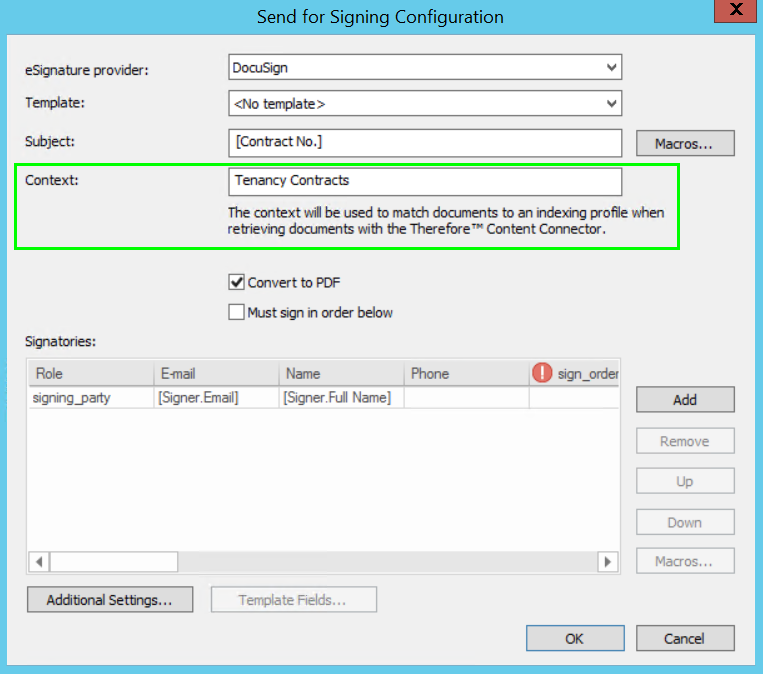|
Surveillance de signature |
Scroll |
Therefore™ Content Connector permet de surveiller les documents envoyés aux fournisseurs de signature électronique et de les mémoriser à nouveau dans Therefore™ lorsqu’ils ont été signés.
Récupération automatique de documents signés
1.La première étape de la procédure consiste à créer un profil d'indexation pour configurer l'emplacement de mémorisation du document signé et le type de données à extraire.
2.Créez ensuite un profil de surveillance de signature. Accédez à Intégrations > Therefore™ Content Connector et cliquez avec le bouton droit de la souris sur le nœud « Surveillance de signature ». Sélectionnez « Nouveau... ».
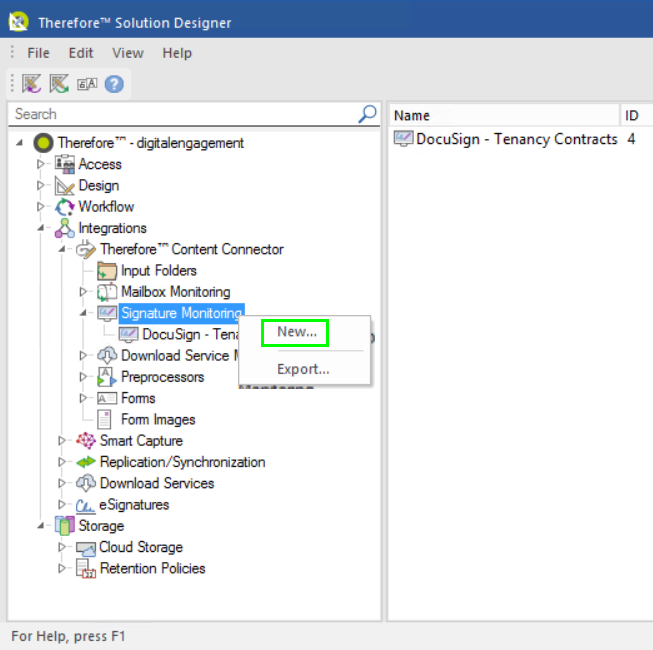
3.Sélectionnez votre fournisseur de signature électronique dans la liste déroulante et assignez un nom descriptif au profil. Cliquez sur « Ajouter... » pour ajouter de nouveaux travaux.
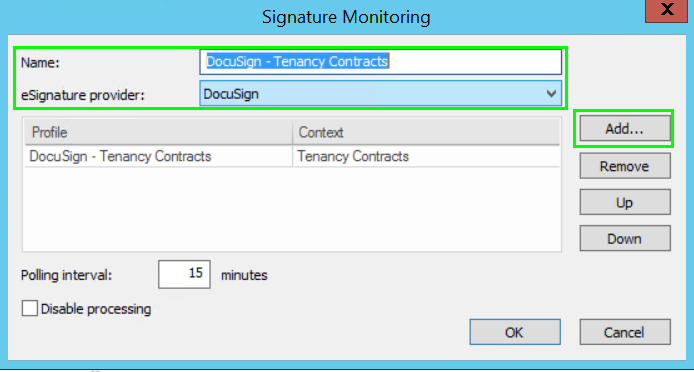
3.Sélectionnez dans la liste déroulante le profil d'indexation à appliquer et indiquez le contenu à télécharger.
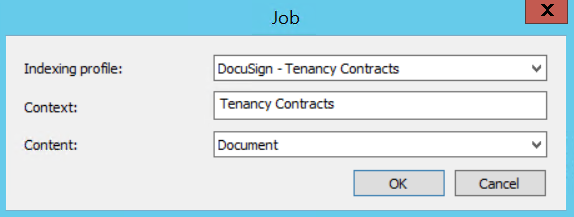
|
Le champ « Contexte » doit être identique au contenu du champ de contexte dans la tâche de workflow Envoyer pour signature associée pour mettre en correspondance les documents et le profil d'indexation indiqué. Vous pouvez entrer n'importe quel contenu dans ces deux champs, mais nous vous recommandons d'indiquer le nom de la catégorie assignée dans le workflow de signature électronique, le nom du workflow ou le nom de la tâche de workflow.
|
4.Therefore™ Content Connector vérifie maintenant les documents en fonction de la fréquence d'interrogation et du calendrier configurés. Ils sont ensuite comparés aux valeurs contextuelles. Si un document contient une valeur contextuelle configurée, il est extrait et traité à l’aide du profil d'indexation correspondant. Pour vérifier que le processus fonctionne correctement, vous pouvez l'exécuter manuellement. Ouvrez Therefore™ Console, cliquez sur « Window » (Fenêtre), puis sur « Content Connector View (Vue Content Connector) - <votrelocataire> ».
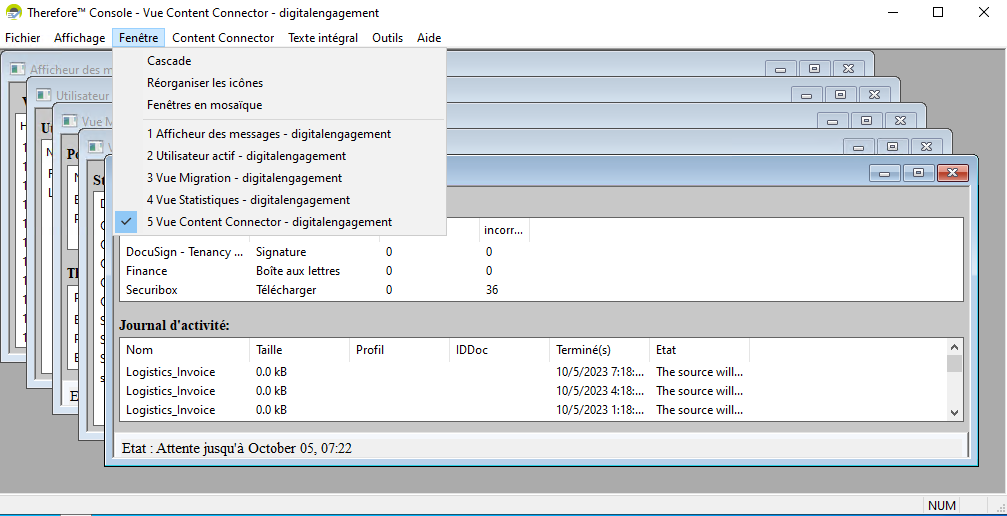
5.Sélectionnez « Content Connector » dans le menu principal. Cliquez sur « Arrêter », puis sur « Démarrer le planificateur ». Tous les documents signés sont alors traités automatiquement. Si le processus s'exécute normalement, ouvrez les documents de test dans Therefore™ Navigator pour effectuer une ultime vérification.
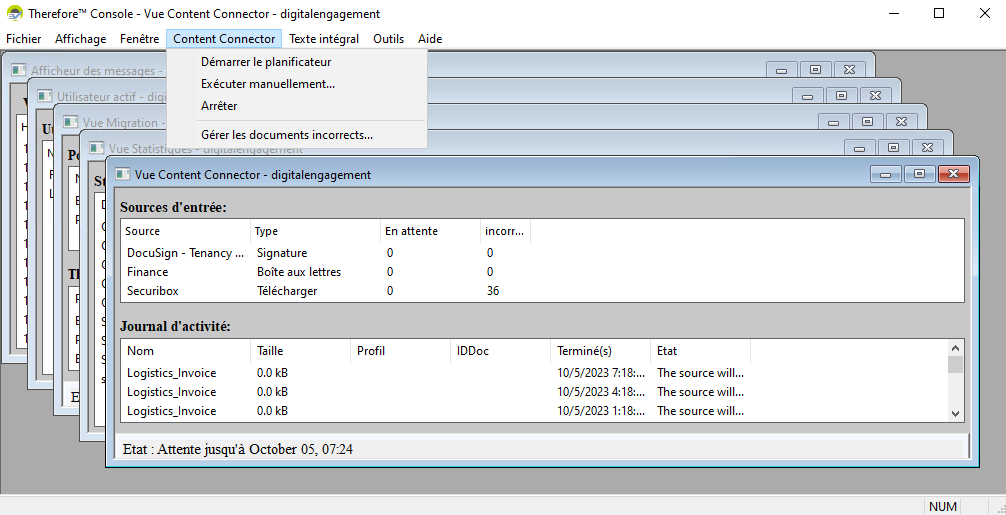
Voir aussi
•Configuration requise par l’intégration aux fournisseurs de signature électronique